راهنمای تصویری نصب وردپرس
این راهنمای تصویری را حداقل ۲ بار با دقت ببینید و عینا تکرار کنید
مرحله ۱) از طریق لینک زیر به سیستم هاست خود وارد شوید، یوزرنیم و پسورد برای افرادی که هاست خریداری کرده اند ارسال شده است.




مرحله سوم ) برای رفتن به فایل منیجر به مسیر زیر بروید:
System info & files-File Manager
شما وارد فضایی شبیه به تصویر زیر خواهید شد ،به فولدر Public_html بروید ( این فولدر اصلی شما است)

مرحله سوم ) وارد فولدر public_html شوید و تمام محتویات این فولدر را پاک کنید
در این مرحله شما باید فایل های مربوط به کدنویسی سایت را فقط در اینجا آپلود کنید به پایین صفحه بروید و روی دگمه Upload file کلیک کنید

فایلی را که قبلا در اختیار شما قرار گرفته است را آپلود نمایید ( در کانال تلگرام ارسال شده است )

پس از آپلود کردن این فایل باید آن را باز ( یا اصلاحا Extract) کنیم روی نام این فایل تازه آپلود شده ماوس را قرار می دهیم و سپس گزینه Extract را می زنیم

پس از این کار فولدری جدید با همان نام ایجاد شده است به داخل آن می رویم و همه فایل ها را به ربشه اصلی (public_html) منتقل می کنیم
برای انتقال قایل ها ۳ مرحله زیر را انجام دهید:

سپس به فولدر public_html برگردید و مرحله ۳ و ۴ را طبق تصویر زیر انجام دهید:
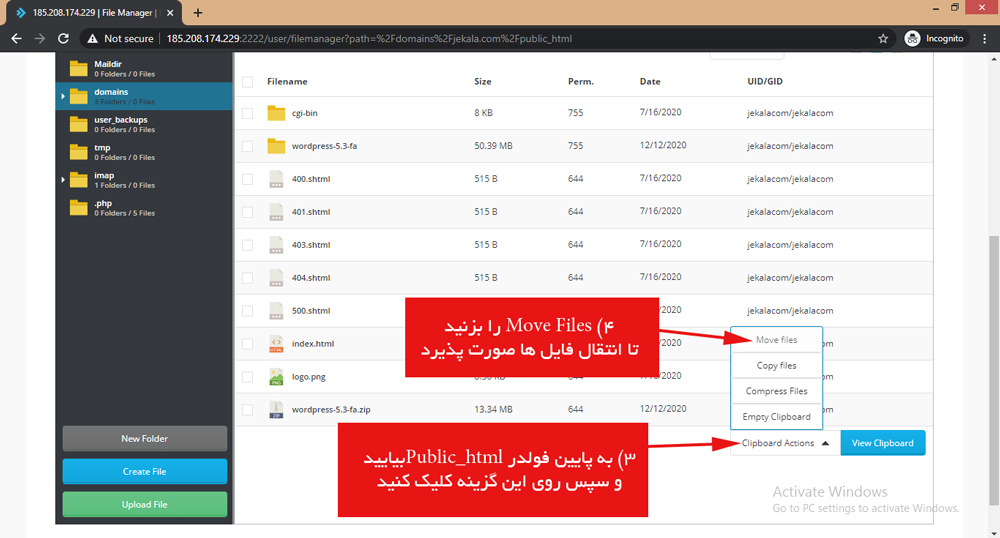
مرحله سوم ) در این مرحله شما فایلی را به اسم wp-config را پیدا می کنید و روی گزینه Edit File کلیک می کنید
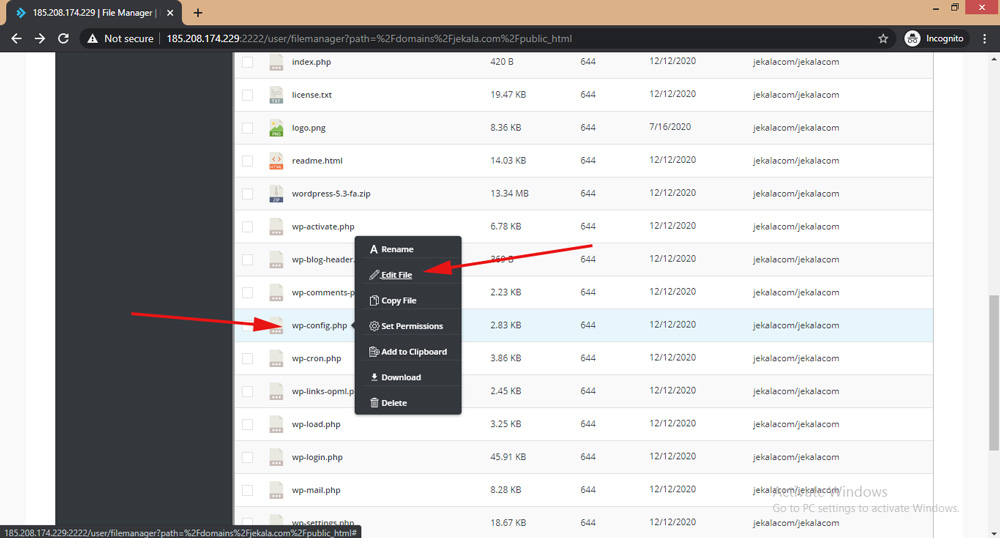
در این مرحله شما وارد صفحه ای می شوید که باید اطلاعات دیتابیس که در مرحله قبل به دست آورده اید را وارد تمایید و سپس گزینه save را بزنید
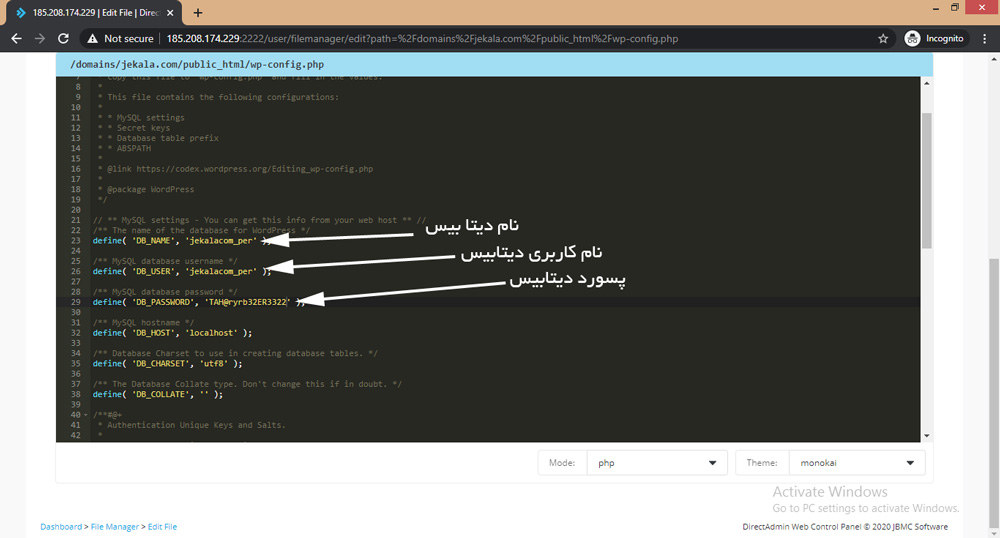
مرحله چهارم ) فقط کافی است حالا از مرورگر آدرس سایت خود را وارد نمایید مثلا iran.ir صفحه ای مانند صفحه زیر برای شما می آید که آن را پر کنید
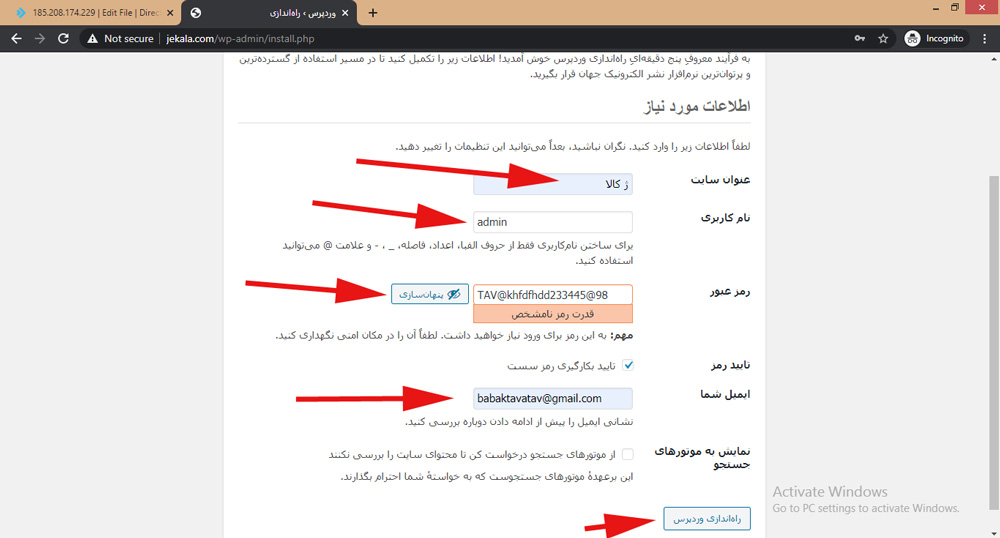
مرحله پبجم ) تمام
وب سایت شما ایجاد شد در آموزش های بعدی یاد می گیرید که چطور در این وب سایت صفحات خود را بسازید



20 Comments
سلام اقای تاو وقتتون بخیر من همه مراحل بالا رو انجام دادم،اما ادرس سایتمو ک وارد میکنم،پیداش نمیکنه،ک این صفحه فارسی برام بیاد،نمیدونم باید چیکارکنم،ممنون میشم راهنمایی کنین
دروود ، فایل ها رو باید به ریشه اصلی منتقل کنید ، مثل کپی پیست که در کامپیوتر می کنید
در تصاویر توضیح داده شده است
سلام حتما باید باسیستم انجام بدیم باگوشی نمیشه؟؟
درووود
فکر می کنم با موبایل بسیار سخت باشه
درود فراوان
خسته نباشید
من نتونستم که اطلاعات دیتا بیس رو کپی کنم یا جایی ذخیره کنم.
الان وقتی رو wp.confing میرم و گزینه ادیت رو میزنم باید اونجا اطلاعات دیتا بیس خودمو کپی میکردم که ندارم.
چجوری میتونم اطلاعات دیتا بیس رو دوباره بالا بیارم؟
درووود
شما در قسمت SQL Management می تونید پسورد رو عوض کنید
همون جایی که دیتا بسی رو ساختید
سلام استاد وقتتون بخیر من این لینک وارد کامپیوتر میکنم صفحه خالی واسم میاد وخطا میده مشابه همینو بزنیم توسیستم!!?? اخه همینو میزنم ارور میده
http://185.208.174.229:2222/
دیگه این لینک که برای همه یکسانه
سلام خسته نباشید من همه مراحل رو طبق عکس انجام دادم ولی وقتی ادرس دامینم رو میزنم هیچی باز نمیکنه
یا دامنه شما رو nsها ست نشده است
یا
فایل ها با به فولدر public_html انتقال نداده اید
سلام. خدا قوت جناب تاواتاو. بنده هاست خریداری کردم؛ وپول واریز کردم؛ منتها رمز و کد برام ارسال نشده؛ لطفا راهنمایی بفرمایید.
دروود
شنبه صبح با پشتیبانی تماس تلفنی بگیرید
سلام وخسته نباشید من صفحه مرحله سوم فایل public_html رو برام نمایش نمیده لطفا راهنماییم کنید
سلام اقایتاو.همه مراحل بالا رو درست انجام دادم تمامچیزارو اما ادرس سایتم رو میزنمبالا نمیاره
سلام من فایل public_html ندارم پاکش کردم میشه دوباره برام بفرستید
به پشتیبانی هاست که در کانال توضیح داده شده است پیام بدهید
سلام ،،ببخشین همه مراحل انجام دادم ولی ادرس سایتو که تو مرور گر میزنم نمیاره پس مشکل از دامنه است (ns)ها اگه بله چجوری میتونم اصلاحش کنم که درست بشه☺
ممنون ?
دروود
در مقاله ثبت دامنه توضیح داده شده است
اگر نمی توانید پیدا کنید با شرکتی که دامنه را خریدید تماس بگیرید
درود استاد من همه مراحل رو انجام دادم وقتی ادرس سایت خودم رو میزنم به فارسی مینویسه خطا در برقراری ارتباط با پایگاه داده
راهنمایی کنید لطفا سپاس
دروود
اطلاعات دیتابیس را اشتباه وارد کرده اید
به خروف کوچک و بزرگ و بقیه موارد دقت کنید